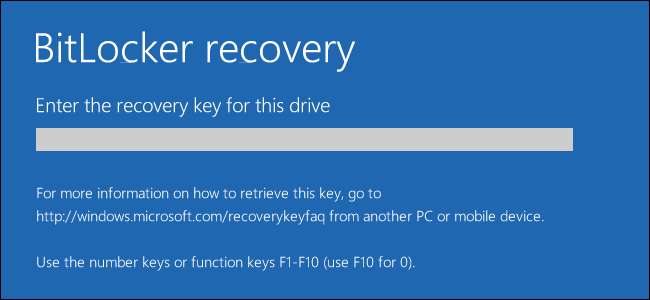
Enkripsi BitLocker Microsoft selalu memaksa Anda untuk membuat kunci pemulihan saat Anda menyiapkannya. Anda mungkin telah mencetak kunci pemulihan itu, menuliskannya, menyimpannya ke file, atau menyimpannya secara online dengan akun Microsoft. Jika drive BitLocker Anda tidak terbuka secara normal, kunci pemulihan adalah satu-satunya pilihan Anda.
Ada banyak alasan mengapa hard drive Anda terkunci — mungkin karena komputer Anda TPM tidak lagi membuka kunci drive Anda secara otomatis, atau Anda lupa kata sandi atau PIN. Ini juga diperlukan jika Anda ingin menghapus drive yang dienkripsi BitLocker dari komputer dan membukanya di komputer lain. Jika TPM komputer pertama tidak ada, Anda memerlukan kunci pemulihan.
TERKAIT: Cara Mengatur Enkripsi BitLocker di Windows
Pertama, Temukan Kunci Pemulihan Anda
Jika Anda tidak dapat menemukan kunci pemulihan, coba pikirkan kembali saat Anda mengatur BitLocker . Anda diminta untuk menuliskan kunci, mencetaknya ke selembar kertas, atau menyimpannya ke file di drive eksternal, seperti drive USB. Anda juga diberi opsi untuk mengunggah kunci pemulihan BitLocker ke akun Microsoft Anda secara online.
Mudah-mudahan kunci itu disimpan di tempat yang aman jika Anda mencetaknya ke selembar kertas atau menyimpannya ke drive eksternal.
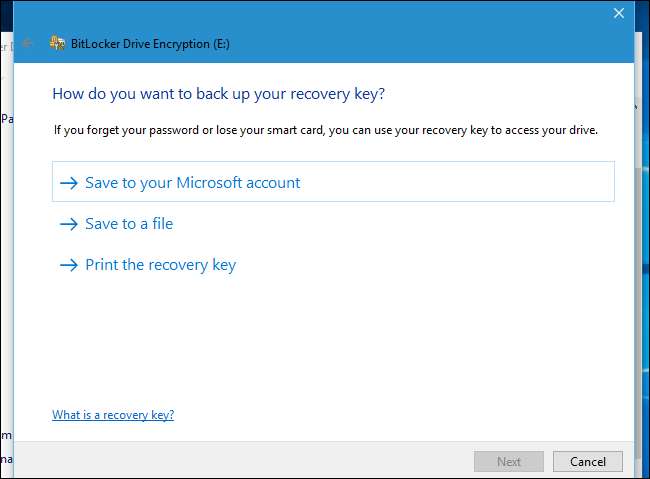
Untuk mengambil kunci pemulihan yang Anda unggah ke server Microsoft, kunjungi Halaman Kunci Pemulihan OneDrive dan masuk dengan akun Microsoft yang sama dengan yang Anda gunakan untuk mengunggah kunci pemulihan. Anda akan melihat kuncinya di sini jika Anda mengunggahnya. Jika Anda tidak melihat kuncinya, coba masuk dengan akun Microsoft lain yang mungkin pernah Anda gunakan.
Jika ada beberapa akun, Anda dapat menggunakan "ID Kunci" yang ditampilkan di layar BitLocker di komputer dan mencocokkannya dengan ID Kunci yang muncul di halaman web. Itu akan membantu Anda menemukan kunci yang benar.
Jika komputer Anda tersambung ke domain – sering kali terjadi pada komputer milik organisasi dan disediakan untuk karyawan atau siswa – kemungkinan besar administrator jaringan memiliki kunci pemulihan. Hubungi administrator domain untuk mendapatkan kunci pemulihan.
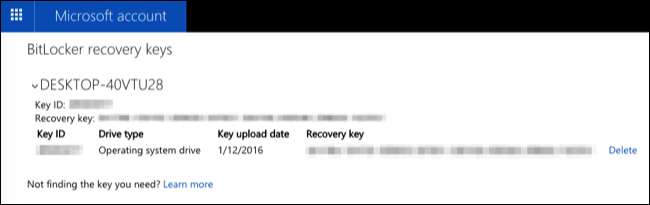
Jika Anda tidak memiliki kunci pemulihan, Anda mungkin kurang beruntung– semoga Anda memiliki cadangan semua data Anda ! Dan lain kali, pastikan untuk menuliskan kunci pemulihan itu dan simpan di tempat yang aman (atau simpan dengan Akun Microsoft Anda).
Situasi Satu: Komputer Anda Tidak Membuka Kunci Drive Saat Boot
Drive yang dienkripsi dengan BitLocker biasanya dibuka secara otomatis dengan TPM internal komputer Anda setiap kali Anda mem-boot-nya. Jika metode buka kunci TPM gagal, Anda akan melihat layar kesalahan "Pemulihan BitLocker" yang meminta Anda untuk "Masukkan kunci pemulihan untuk drive ini". (Jika Anda telah mengatur komputer Anda untuk meminta kata sandi, PIN, drive USB, atau kartu pintar setiap kali boot, Anda akan melihat layar buka kunci yang sama yang biasa Anda gunakan sebelum mendapatkan layar Pemulihan BitLocker – jika Anda tidak melakukannya ' t tahu kata sandi itu, tekan Esc untuk masuk ke BitLocker Recovery.)
Ketik kunci pemulihan Anda untuk melanjutkan. Ini akan membuka kunci drive dan komputer Anda akan boot secara normal.
ID yang ditampilkan di sini akan membantu Anda mengidentifikasi kunci pemulihan yang benar jika Anda memiliki beberapa kunci pemulihan yang dicetak, disimpan, atau diunggah secara online.
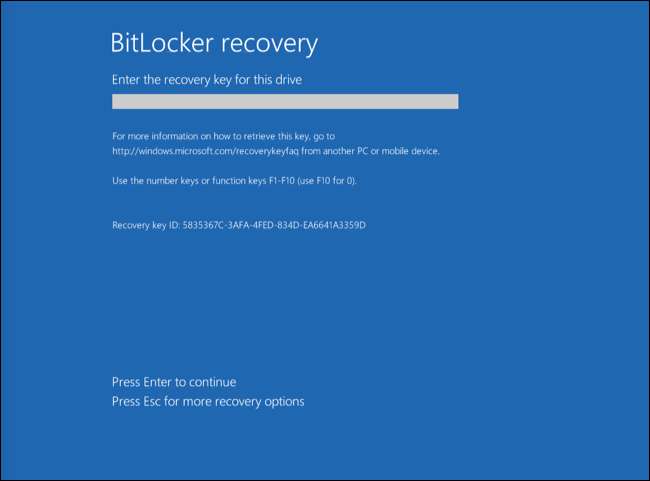
Situasi Dua: Jika Anda Perlu Membuka Kunci Drive Dari Dalam Windows
Metode di atas akan membantu Anda membuka kunci drive sistem dan drive lain yang biasanya tidak terkunci selama proses boot-up.
Namun, Anda mungkin perlu membuka kunci drive yang dienkripsi BitLocker dari dalam Windows. Mungkin Anda memiliki drive eksternal atau stik USB dengan enkripsi BitLocker dan tidak dapat dibuka kuncinya secara normal, atau mungkin Anda telah mengambil drive yang dienkripsi BitLocker dari komputer lain dan menghubungkannya ke komputer Anda saat ini.
Untuk melakukan ini, pertama-tama hubungkan drive ke komputer Anda. Buka Panel Kontrol dan menuju ke Sistem dan Keamanan> Enkripsi Drive BitLocker. Anda hanya dapat melakukan ini pada edisi Profesional Windows, karena hanya mereka yang menyediakan akses ke perangkat lunak BitLocker.
Temukan drive di jendela BitLocker dan klik opsi "Buka Kunci Drive" di sebelahnya.
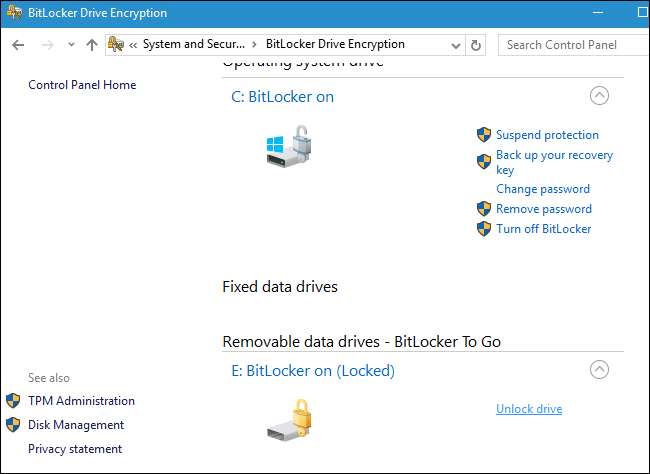
Anda akan diminta memasukkan kata sandi, PIN, atau detail lain apa pun yang perlu Anda berikan untuk membuka kunci drive. Jika Anda tidak memiliki informasinya, pilih Opsi Lainnya> Masukkan Kunci Pemulihan.
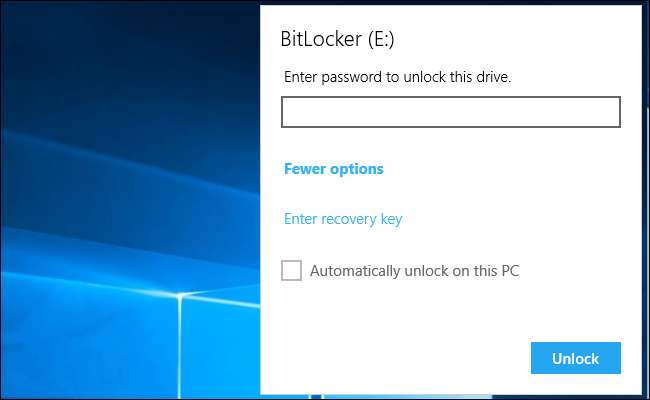
Masukkan kunci pemulihan untuk membuka kunci drive. Setelah Anda memasukkan kunci pemulihan, drive akan terbuka dan Anda dapat mengakses file di dalamnya. ID yang ditampilkan di sini akan membantu Anda menemukan kunci pemulihan yang benar jika Anda memiliki beberapa kunci yang disimpan untuk dipilih.
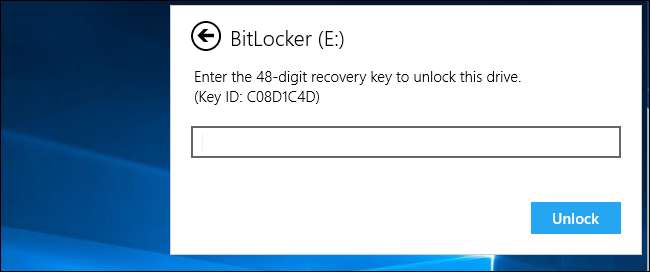
Jika komputer Anda menampilkan layar kesalahan BitLocker setiap kali boot dan Anda tidak memiliki cara apa pun untuk mendapatkan kunci pemulihan, Anda selalu dapat menggunakan opsi pemecahan masalah "setel ulang PC ini" untuk sepenuhnya menghapus komputer Anda. Anda akan dapat menggunakan komputer lagi, tetapi Anda akan kehilangan semua file yang tersimpan di dalamnya.
Jika Anda memiliki drive eksternal yang dienkripsi dengan BitLocker dan tidak memiliki kunci pemulihan atau cara lain untuk membukanya, Anda mungkin harus melakukan hal yang sama. Format drive dan Anda akan menghapus isinya, tetapi setidaknya Anda akan dapat menggunakan drive lagi.







